Как установить на компьютер пароль на вход – Как поставить пароль на компьютер — простые способы запаролить комп
Как поставить пароль на Компьютер?
Всем привет! Сидел сегодня за чашечкой кофе с утра и осознал — много написано заметок у меня на блоге, а вот четкой инструкции о том, как поставить пароль на компьютер так и не нацарапал. В моем детстве компьютер не был чем-то личным, и как правило, им пользовались все члены семьи, поэтому за попытки поставить пароль получали по шее. Сейчас с постоянным подключением к интернету и развитием облачных сервисов пароль не то, чтобы нужен — без него вы просто не сможете использовать весь функционал устройства в полной мере.

Например, для полноценной работы магазина приложений Windows без учетной записи Майкрософт не обойтись — некоторые приложения просто не установятся, а профиль учетной записи без пароля вы никак не создадите (ведь ваш профиль — это, по сути, ключ ко всем вашим данным).
Небольшой совет: хочу обратить ваше внимание, что при желании данный пароль достаточно просто убрать (это не касается учетной записи Майкрософт) и присутствует возможность получить доступ к вашим данных без особого труда — если установка пароля нужна для защиты конфиденциальной информации, то лучше вам присмотреться к специализированным утилитам для шифрования ваших данных
Как поставить пароль на Компьютер? — Рассмотрим на примере Windows
В первую очередь я хочу рассказать вам, как установить пароль на компьютер при входе в Windows. Лично мое мнение — это самый простой способ ограничить использование вашего ПК.
Вообще странно, я так и не нашел корректного описания установки пароля на Windows 10, тут же много нюансов с учетной записью Майкрософт и в целом процесс достаточно сильно отличается и не похож на все что было ранее.
Как запаролить компьютер на Windows 7
Откройте меню «Пуск» и выберите «Панель управления» — если вы собираетесь более-менее освоить компьютер, то мы еще часто будем сюда возвращаться…

В Панели управления откройте раздел «Учетные записи пользователей и семейная безопасность» (многим нравится представление в виде списка, но я люблю сортировку по категориям)
Откроется окно, в котом вам необходимо выбрать «Учетные записи пользователей», где в списке нужно кликнуть по пользователю, которому будет установлен пароль для входа в систему.
Жмем «Создание пароля своей учетной записи» — думаю тут комментарии излишние
Откроется окно создания пароля, тут нам предстоит два раза ввести пароль (чтобы случайно не ошибиться в написании) и придумать подсказку — это необязательно, но учитывая забывчивость я рекомендую не пренебрегать данной возможностью. После этого жмем «Создать пароль» и при следующем включении компьютера, чтобы зайти в Windows, придется ввести вашу кодовую фразу.
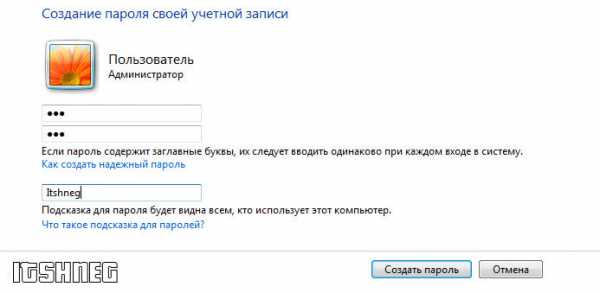
Если вы отошли от компьютера и не хотите оставлять возможность его использования, то наверняка вам понравится сочетание клавиш WIN + L — компьютер при нажатии данной комбинации просто заблокируется и будет требовать ввести установленный пароль для дальнейшей работы. Во многих ситуация это очень удобная функция, особенно если вам нужно отлучиться на пару минут и нет желания оставлять доступ к системе.
Как на компьютере поставить пароль (Windows 10)
С приходом Windows 8 понятие «Пользователь» немного поменяло свой смысл, ведь основной фишкой восьмерки преподносили синхронизацию и учетную запись Майкрософт.
Аккаунт Майкрософт в целом достаточно удобен и можно рекомендовать к использованию (он уже требуется по умолчанию при установке Windows 10)… и использовать его без пароля в принципе невозможно (хотя есть возможность отключить ввод пароля при входе в систему). Вот я хочу рассказать вам — как установить пароль на Windows 10 с локальной учетной записью и сменить его при учетке Майкрософт.
Учетная запись Microsoft
Первые шаги одинаковы не зависимо от типа вашей учетной записи и, как обычно, нам нужно попасть в «Панель управления», для этого просто откройте меню «Пуск» и начните на клавиатуре набирать название нужного пункта в системе — Windows 10 предложит нам лучшее соответствие.

Переходим в раздел «Учетные записи пользователей» (согласитесь, процесс не сильно отличается от такового в Windows 7)
Кликните по названию пункта «Учетные записи пользователей» и выберите юзера, на который требуется установить пароль.
Тут то и начинаются первые отличия — я использую учетную запись Microsoft и из интерфейса операционной системы его изменить невозможно. Для смены пароля нам предлагают перейти в «Параметры компьютера»
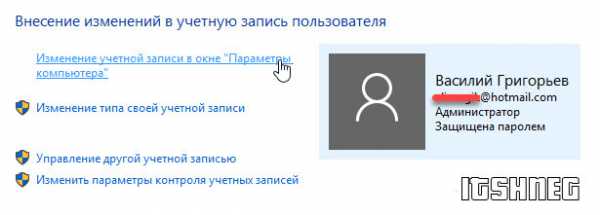
Здесь же нас перенаправят на сайт Microsoft, на котором и меняется пароль для входа в систему (в общем для смены пароля учетки от Майков, совсем не обязательно использовать панель управления, можно сразу перейти на страницу смены пароля и выполнить необходимые изменения)
Напротив электронной почты нажмите «Изменить пароль» (электронная почта и учетная запись Майкрософт — это одно и то же)
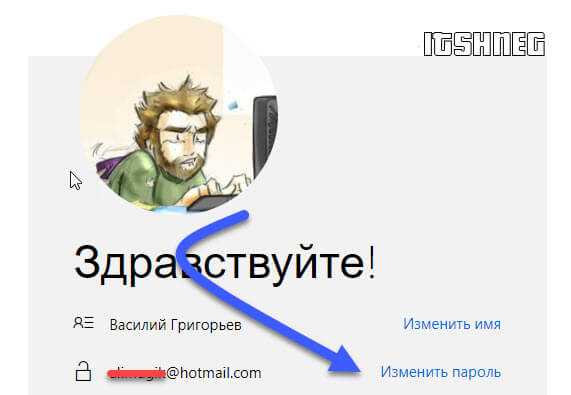
Не факт, что следующий шаг будет и у вас, но описать его стоит — это подтверждение ваших данных (просто выберите как вам удобнее подтвердить вашу личность)
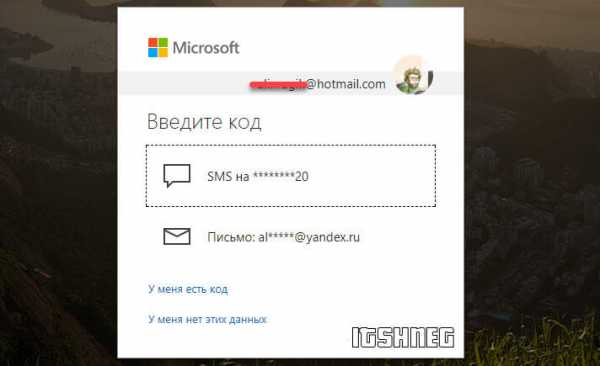
Откроется вкладка смены пароля, где нужно ввести текущий пароль и дважды новый (чтобы не ошибиться при вводе)
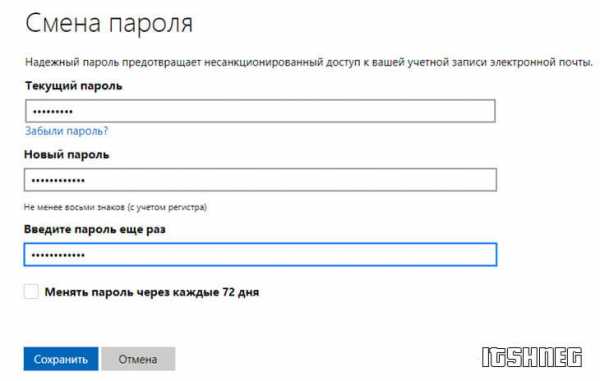
Жмем «Сохранить» и при следующем входе в систему уже будет использоваться новый пароль — удобно же.
Локальная учетная запись
Пароль для локальной учетной записи создается так же, как и в случае с Windows 7 (как добраться до окна пользователей смотрите чуть выше — не вижу смысла дублировать информацию в пределах одной заметки). Просто выберите нужного пользователя и кликните «Создать пароль»…
… как обычно дважды введите новый пароль и подсказу по желанию, теперь при каждой попытке входа в систему нужно будет ввести корректный пароль, иначе использовать компьютер не получится.
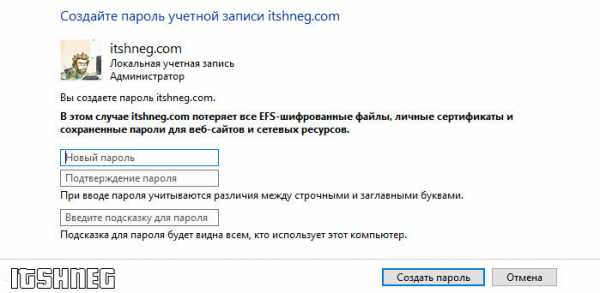
Вот таким нехитрым способом можно ограничить доступ к вашей операционной системе Windows. К сожалению при должном желании получиться доступ к вашим данным не составит труда, поэтому использовать пароль Windows как средство защиты информации очень глупо.
Как поставить пароль на Компьютер? — Рассмотрим BIOS
Один из способов установить пароль на компьютер — это задать User Password в BIOS вашей материнской платы (узнать модель ее можно в соответствующей заметке). Микропрограммное обеспечение у всех разное, но как правило данный пункт находится во вкладке Security.
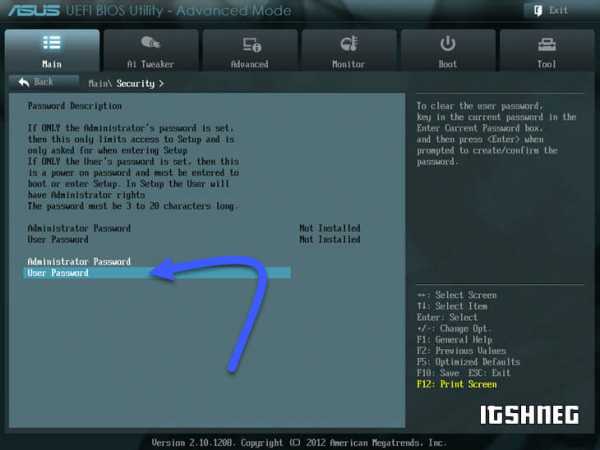
Тут же присутствует и Administrator Password — это способ защитить настройки BIOS (в некоторых случаях бывает очень полезно). При установке User Password в BIOS вашего компьютера при его включении нужно ввести пароль… убрать его практически невозможно без физического вмешательства в конфигурацию компьютера. Данный способ можно комбинировать с защитой операционной системы Windows.
Выводы и мысли
Что еще можно рассказать о паролях? — ни в коем случае не используйте дату рождения, имена или фамилии… их не то что взломать легко, их можно подобрать вручную. Используйте буквы разных регистров и символы, про цифры не забудьте — например 1tshN3g@ (это хороший пароль). Можете его записать, но спрячьте в надежном месте.
Настоятельно рекомендую проверить клавишу Caps Lock и раскладку на которой вы создаете пароль, а то можете спрятать данные сами от себя по невнимательности… вот таким образом можно запаролить компьютер — как видите абсолютно ничего сложного.
www.itshneg.com
windows 7, 8, 10, при включение, все способы
Если к компьютеру имеет доступ не один человек, а несколько, стоит позаботиться о защите личных данных. Для этого на устройствах предусмотрена возможность установки пароля. Читайте, как поставить пароль на компьютере Windows. После несложной процедуры вы обеспечите безопасность своих данных и настроек — без особых знаний и навыков никто не сможет их изменить.
Windows 10: все способы, как поставить пароль
Если имеете дело с этой системой, не забывайте: тут можно использовать много учетных записей, а не только одну. Это означает, что для установки пароля необходимо выбрать свой аккаунт и ввести нужный пароль. В случае необходимости в систему сможет войти другой пользователь с учетной записью «Гость», но в этом случае у него будут ограниченные возможности.
Способ 1: через «Пуск»
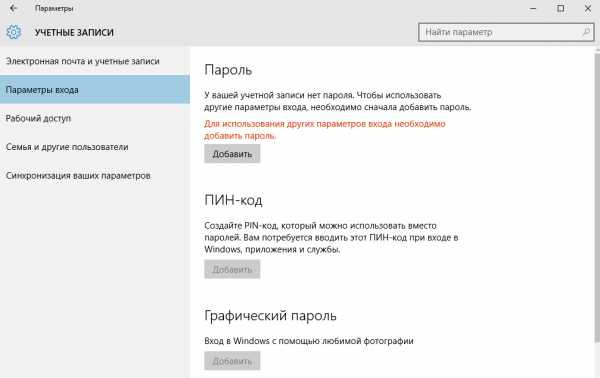
Самый простой и понятный вариант действий в случае с Windows 10 — сделать это с помощью пуска. Итак, что нужно делать:
- Перейти в раздел «Пуск».
- Выбрать в перечне опций «Параметры». Кликнуть по иконке в виде шестеренки.
- Открыть «Учетные записи».
- Найти в списке «Параметры входа» (стоит на втором месте в списке).
- Под пунктом «Пароль» найти опцию «Добавить» и кликнуть по ней.
- Ввести необходимую информацию, запрашиваемую системой. Делать все в соответствии с подсказками.
- Подтвердить свои действия, нажав на «Готово».
Это наиболее распространенный, но не единственный метод.
Способ №2: через командную строку
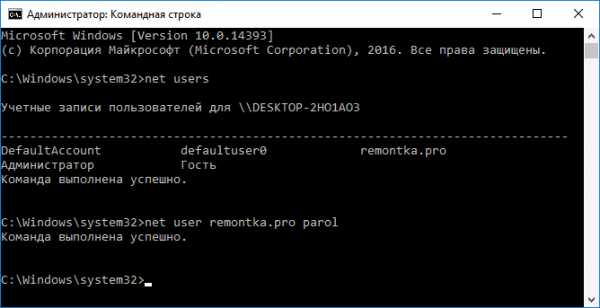
Чтобы при включении компьютера «Виндовс
10» запрашивался пароль, проделайте следующие настройки:- Откройте командную строку. Когда появится новое окно, введите net users, после чего кликните Enter.
- Перед вами появится перечень с активными и пассивными пользователями. Найдите среди них собственный профиль, на который планируете установить пароль.
- Наберите net user имя_пользователя пароль. В этой «формуле» имя_пользователя — значение из п.2, а пароль — тот, который вы желаете установить.
- Подтвердите выполненные действия, кликнув Enter.
Важно совершить все эти действия от имени администратора.
Способ №3: через панель управления
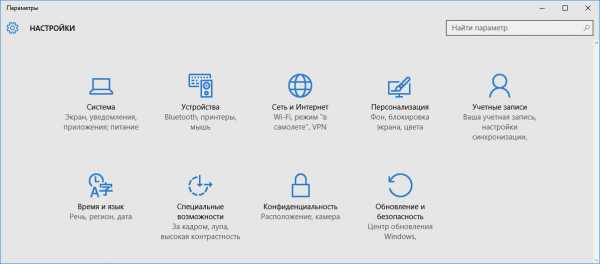
Чтобы воспользоваться этим способом, также необходимо совершать все настройки с аккаунта, имеющего права администратора. Дальнейшие действия:
- Открытие панели управления — для этого достаточно нажать на клавиши Win + R. После этого вы увидите окно «Выполнить», в котором необходимо указать команду control и нажать на «Ок».
- Работа с учетной записью — в панели управления нужно найти категорию, которая отвечает за смену профиля, и нажать на нее. Далее понадобится выбрать учетную запись, для которой вы хотите поставить защиту.
- Установка пароля — необходимо кликнуть по ссылке «Создать пароль», расположенной слева от учетной записи. Укажите пароль, который надо установить, и повторите его.
- Предосторожность — чтобы в случае необходимости легко и быстро вспомнить пароль, укажите подсказку. Это необязательно.
- Создание пароля — кликните по опции «Создать пароль».
Чтобы проверить, удалось ли осуществить желаемое, попробуйте выполнить вход в систему со своего профиля.
Способ №4: установка пароля через окно управления
Чтобы попасть в панель управления компьютером, в поиске на панели задач необходимо набрать compmgmt.msc и выбрать соответствующую команду. Что нужно делать дальше:
- Раскрыть категорию локальных пользователей и групп.
- Выбрать категорию « Пользователи».
- Укажите учетную запись, которую хотите запоролить.
- Нажмите правую кнопку мыши и кликните на опцию «Задать пароль».
- Появится окно предупреждения — выберите «продолжить».
- Введите пароль и повторите его.
Чтобы подтвердить свои действия, нажмите «ОК».
Если вы используете учетную запись с именем «Администратор», не имеющую пароля, и вы иногда получаете уведомления, что «приложение не может быть запущено с использованием встроенной учетной записи администратора», вам стоит совершить такие действия: создать новый профиль, обеспечить ему права администратора, перенести важные данные в папки новой учетной записи и отключить встроенную учетную запись.
Windows 8: как запоролить ПК и отдельные приложения
Вы можете установить пароль на приложение или же на ПК в целом. В любом случае есть 2 решения: сделать это с помощью стандартных настроек операционной системы или же воспользоваться сторонними программами. Рассмотрим самые действенные способы.
Вариант №1: блокировка пользователя
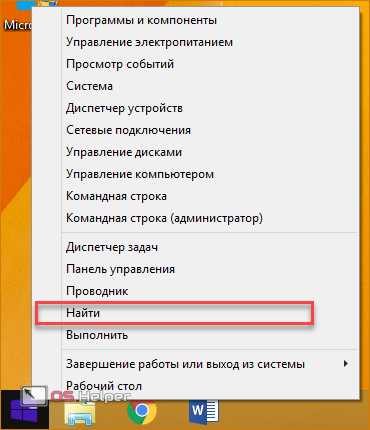
Хотите, чтобы система запрашивала пароль на компьютер при включении? Для этого достаточно воспользоваться штатными параметрами системы:
- Кликните правой кнопкой мыши на «Пуск».
- Выберите действие «Найти».
- В появившемся поле введите «параметры компьютера» и запустите соответствующее приложение.
- Когда всплывет окно с параметрами ПК, откройте вкладку под названием «Учетные записи».
- Обратите внимание на раздел «Параметры входа», в котором вы можете установить пароль.
Система предлагает несколько вариантов блокировки. Это может быть как стандартный пароль, так и графический ключ и даже ПИН-код.
Для пароля можно использовать комбинации из цифр и букв разного регистра. Возможность установки графического ключа предусмотрена для сенсорных устройств на «Виндовс 8», но он работает и в случае с обычными ПК.
Вариант №2: защита жесткого диска
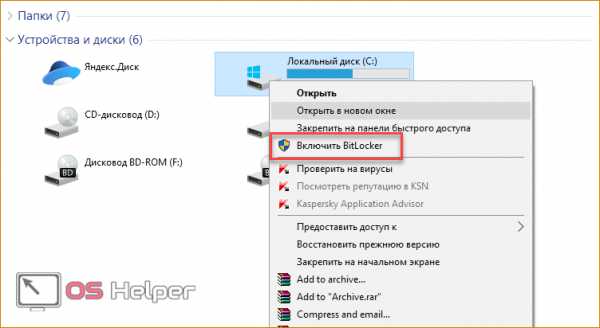
Разработчик предусмотрел в системе эффективную программу BitLocker. Она обеспечивает пользователям возможность надежной защиты жесткого диска от злоумышленников. Для запуска программы понадобится выполнить несложные действия:
- Нажмите на значок жесткого диска правой кнопкой мыши.
- Среди прочих пунктов в списке найдите и выберите «Включить BitLocker».
- Вы увидите 2 вариант действий — вам нужно выбрать «Введите пароль» соответственно.
- Укажите пароль, который желаете установить на ПК.
- Внимательно проверьте и повторите его.
- Система предложит несколько вариантов сохранения ключа — выберите тот, который наиболее удобен для вас.
- Укажите желаемые настройки шифрования.
- Чтобы успешно завершить дело, кликните на «Начать шифрование».
Как видите, ничего сложного нет — нужно только делать все в соответствии с рекомендациями.
Вариант №3: защита папки
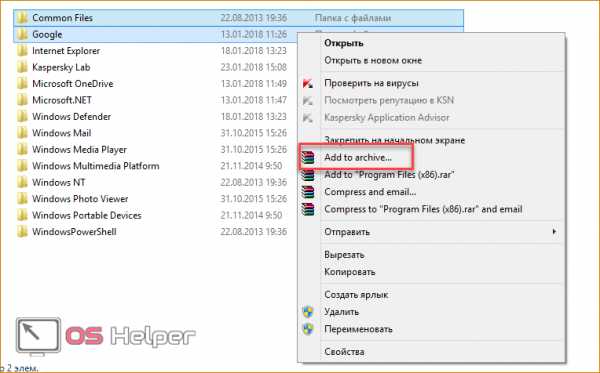
Если вы хотите не просто уберечь настройки и данные компьютера от детей, а желаете надежно защитить определенную папку от посторонних лиц, это подходящее решение.
Чтобы установить пароль на папки на Windows 8, достаточно воспользоваться штатными возможностями популярной программы WinRAR. Она позволит быстро и бесплатно защитить любой архив. Чтобы загрузить утилиту, перейдите по ссылке: http://www.win-rar.ru/download/ и установите. Далее действуйте согласно инструкциям:
- Отметьте файлы, которые хотите запоролить.
- Щелкните правой кнопкой мыши.
- Отметьте пункт «Add to archive».
- Введите название, которое должен иметь архив.
- Выберите пункт «Set password».
- Укажите пароль, который желаете установить на папку.
- Повторите пароль.
- Подтвердите свои действия нажатием на «ОК».
- Чтобы создать архив, еще раз нажмите «ОК».
После этих действий архив будет надежно защищен. Никто не сможет воспользоваться его содержимым, пока не введет указанный код.
Windows 7: как поставить защиту паролем
Вы можете поставить пароль на Windows 7 несколькими способами:
- воспользовавшись «учетными записями» в панели управления;
- через системную консоль «Локальные пользователи/группы»;
- экран блокировки.
Если у вас есть права администратора, вы сможете поставить код на любую учетную запись на вашем компьютере. Если же таких прав у вас нет, вы сможете работать исключительно со своей учетной записью.
Решение №1: панель управления
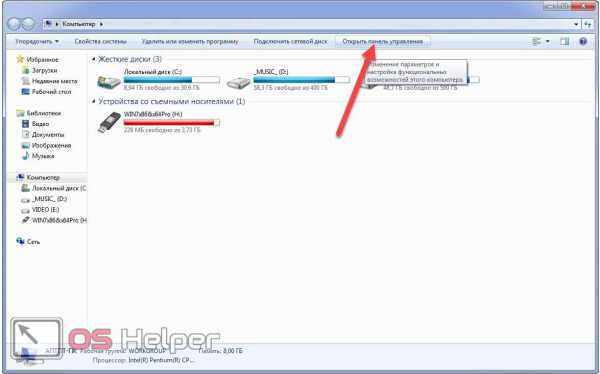
Чтобы открыть панель управления, вы можете воспользоваться «Проводником». Для этого необходимо ввести сочетание клавиш Win + E. Дальнейшие действия:
- Перейти в раздел «Учетные записи пользователей и семейная безопасность».
- Когда откроется новое окно, выбрать раздел «Учетные записи пользователей».
- Выбрать пункт «Создание пароля своей учетной записи».
- Указать пароль, который желаете поставить.
- Повторно ввести пароль.
- Кликнуть по пункту «Создать пароль».
Как известно, если вы обладаете правами администратора, то у вас появляются широкие возможности. Чтобы установить пароль на любую учетную запись, на 3-ем пункте выберите «Управление другой учетной записью», щелкните на опцию «Создание пароля» и далее делайте все в соответствии с подсказками системы.
Решение №2: системная консоль

Чтобы вызвать этот инструмент, нужно воспользоваться окном под названием «Выполнить»:
- Наберите на клавиатуре сочетание Win + R. Также можно сделать это через «Пуск».
- В появившемся поле введите команду lusrmgr.msc.
- Перейдите в раздел «Пользователи».
- Правой кнопкой мыши откройте контекстное меню профиля, на который хотите установить пароль.
- Подведите курсор к пункту «Все задачи» и выберите «Задать пароль».
- Чтобы подтвердить свои действия, нажмите «Продолжить».
После этих действий введите пароль и кликните «ОК».
Решение №3: экран блокировки

Наиболее быстрый и простой способ установки пароля — воспользоваться экраном блокировки. Для этого вам нужно:
- Набрать на клавиатуре сочетание Ctrl + Alt +Del.
- Перейти в настройку «Сменить пароль».
- Ввести пароль и подтвердить свои действия.
Чтобы при необходимости легко вспомнить код в дальнейшем, укажите подсказку.
Эффективна ли защита паролем?
Безусловно. Ведь устройство будет запрашивать пароль каждый раз, стоит только:
- включить компьютер
- сменить учетную запись;
- выйти из спящего режима.
Но чтобы защита вас не разочаровала, недостаточно просто поставить пароль на вход в компьютер. Нужно сначала хорошенько продумать его.
Совет: Лучше не ставить на пароль свой день рождения или другую памятную дату. Идеально подойдет сложная комбинация цифр и букв, состоящая минимум из 10 символов.
piar-m.ru
как установить пароль на компьютер при включении.
Некоторым пользователям необходимо обезопасить свою информацию от лишних глаз. Для этого нужно использовать специальные программы защиты, архивировать данные или систему под пароль, ограничивать функции доступа и т.д. Как поставить пароль на компьютер, сделать самую элементарную защиту от неопытных пользователей? Научиться этому мастерству может каждый при знании определенных азов компьютерной грамоты.
Как поставить пароли на компьютер
При использовании Виндоус (7, 8, XP и др.), допустимо поставить пароль на главную учетную запись, имеющую уровень доступа к системным папкам с правами администратора (ПО, драйвера). Чтобы другие пользователи (коллеги или родственники) могли войти в систему, нужно создать второстепенную учетную запись Guest, в которой будет защищен доступ к определенной информации и управлению системой.
пошаговое руководство с фото
- На панели задач нажимаем команду «Пуск», кликаем пункт «Панель управления».
- Выбираем вкладку «учетные записи пользователей», «изменение учетной записи».
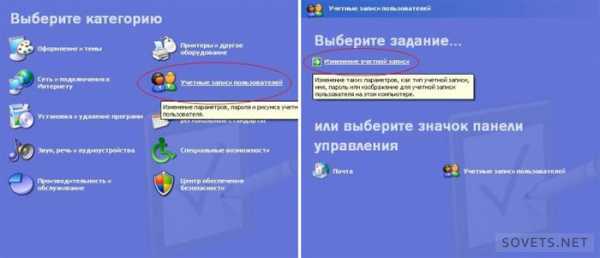
- При стандартной установке ПО, ваша учетная запись по умолчанию называется Admin. Кликаем на иконку и жмем «создание (изменение) пароля».
- Придумываем заветное слово (или комбинацию букв и цифр), вводим его в нужные строчки (при смене пароля необходимо ввести старое кодовое слово).
- Затем, если нужно, вводим фразу для напоминания. Но не забывайте, что она будет видна всем пользователям, что поможет взломать вашу защиту.
- В конце нажмите – «создать (изменить) пароль».
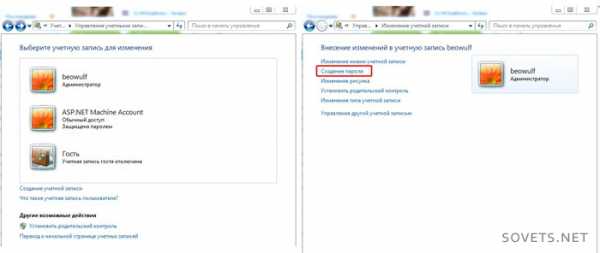
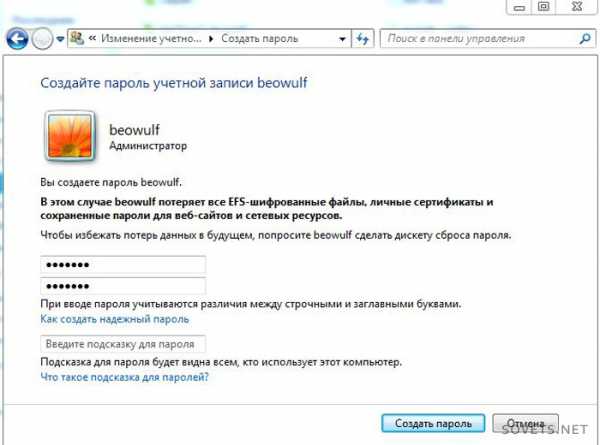
Совет: запишите свое кодовое слово на нескольких носителях (телефон, плеер, флешка, личный блокнот или записная книжка), чтобы не потерять его.
С помощью этого руководства вы можете не только поставить пароль, но и сменить пароль на компьютере.
Для этого пройдите все шаги снова, обращая внимание на рекомендации в скобках.
Чтобы подключить дополнительную учетную запись, нужно проделать все те же шаги с самого начала, только на 2-м шаге необходимо будет выбрать «создание учетной записи» и ввести название (или оставить Guest). Выбрать «ограниченная запись» и «создать учетную запись». Перезагрузитесь, чтобы увидеть все изменения.
Что делать при утере пароля от записи администратора?
Чтобы сбросить или обойти пароли на Windows 7, нам понадобится любой установочный диск «семерки». С системой «XP» все настраивается только своими руками. Главное – внимательно следуйте всем рекомендациям в видеоуроке:
К сожалению, если вы шифровали какие-либо данные, после сброса пароля они исчезнут, но лучше потерять несколько папок, чем полностью переустанавливать систему.
Другие способы защиты информации
Первый способ — запаролить БИОС. Здесь может быть 2 варианта: поставить пароль на вход или на загрузку компьютера (возможен не во всех версиях). Трудность установки подобной защиты в том, что на каждый БИОС она разная. К тому же работать в БИОСе нужно аккуратно, малейшая ошибка приведет к серьезным последствиям. Потеря кодового слова карается сменой ОС.
Второй — запаролить документы с помощью архиватора WinRAR.
- Выбираем файл, который необходимо скрыть, вызываем контекстное меню (правой кнопкой мыши), ставим «добавить в архив…».
- В новом окне открываем вкладку «дополнительно», «установить пароль…» (смотреть фото ниже).
- После ввода заветной комбинации отметим пункт «шифровать имена файлов» и «ок».
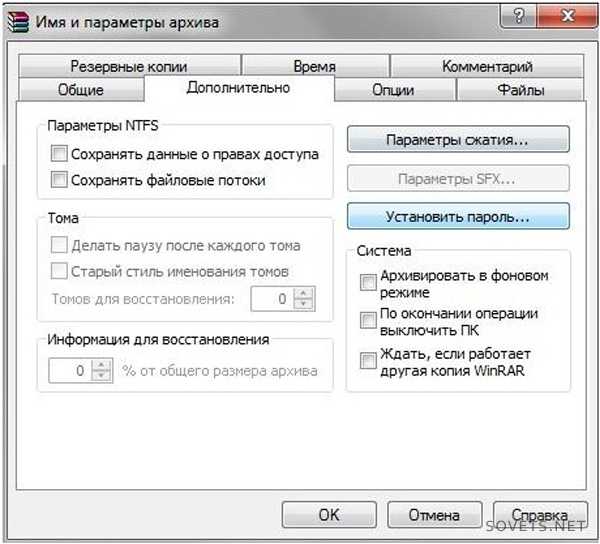
Третий — специальные программы. Просторы интернета предлагают различные решения для защиты информации, но большинство из них являются платными. Действуют они разными способами и степени их защиты различаются. Например, программа TrueCrypt создает специальные контейнеры для хранения данных. При умелом ее использовании, степень защиты очень высока.
Мастер-класс по использованию TrueCrypt и Keepass
Если вы потеряли свой пароль от беспроводного интернета, воспользуйтесь следующей инструкцией и схемой.
- Найдите иконку беспроводной сети в трее (рядом с часами)
- В контекстном меню выберите «центр управления сетями…».
- Далее — «управление беспроводными сетями».
- На появившемся ярлыке открываем контекстное меню, выбираем «свойства».
- Затем — «Безопасность» и ставим галочку «отображать видимые знаки».
Безопасность запароленных файлов зависит от сложности кодовых сло
crabo.ru
Как установить пароль на компьютер правильно. Установка пароля на компьютере при входе или включении
Некоторым пользователям необходимо обезопасить свою информацию от лишних глаз. Для этого нужно использовать специальные программы защиты, архивировать данные или систему под пароль, ограничивать функции доступа и т.д. Как поставить пароль на компьютер, сделать самую элементарную защиту от неопытных пользователей? Научиться этому мастерству может каждый при знании определенных азов компьютерной грамоты.
Статьи по темеКак поставить пароли на компьютер
При использовании Виндоус (7, 8, XP и др.), допустимо поставить пароль на главную учетную запись, имеющую уровень доступа к системным папкам с правами администратора (ПО, драйвера). Чтобы другие пользователи (коллеги или родственники) могли войти в систему, нужно создать второстепенную учетную запись Guest, в которой будет защищен доступ к определенной информации и управлению системой.
пошаговое руководство с фото
- На панели задач нажимаем команду «Пуск», кликаем пункт «Панель управления».
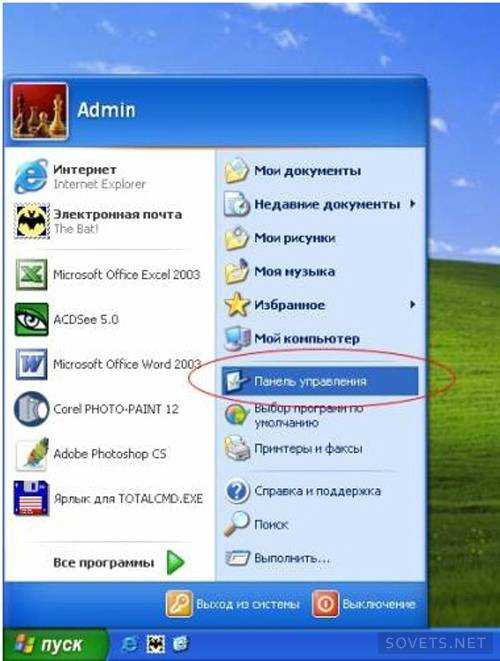
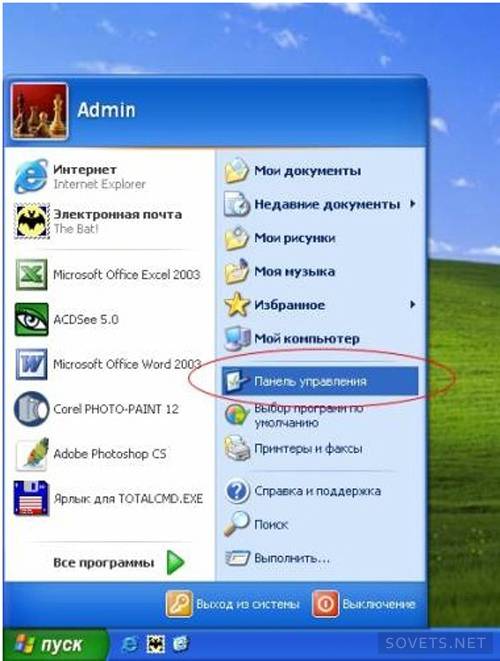
- Выбираем вкладку «учетные записи пользователей», «изменение учетной записи».
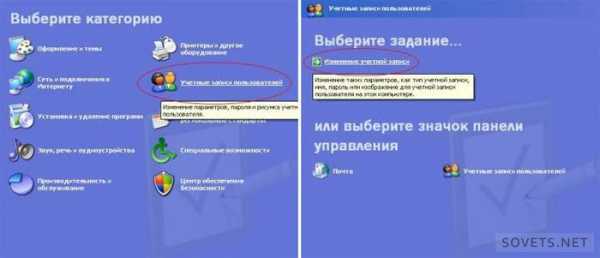
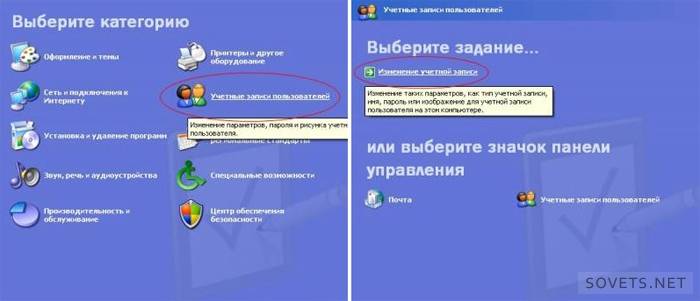
- При стандартной установке ПО, ваша учетная запись по умолчанию называется Admin. Кликаем на иконку и жмем «создание (изменение) пароля».
- Придумываем заветное слово (или комбинацию букв и цифр), вводим его в нужные строчки (при смене пароля необходимо ввести старое кодовое слово).
- Затем, если нужно, вводим фразу для напоминания. Но не забывайте, что она будет видна всем пользователям, что поможет взломать вашу защиту.
- В конце нажмите – «создать (изменить) пароль».
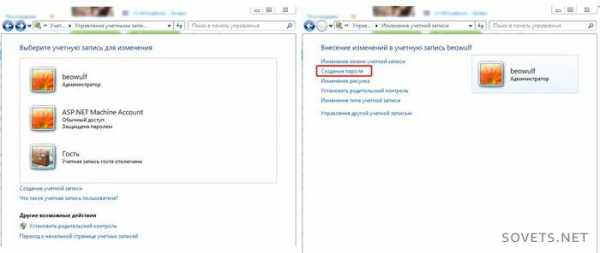
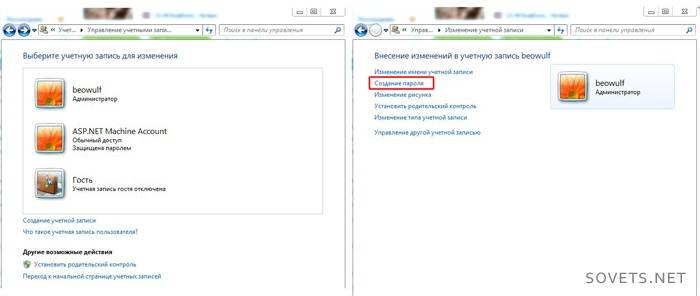
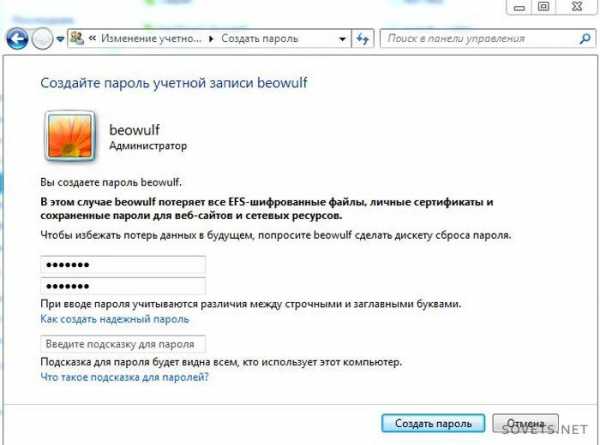
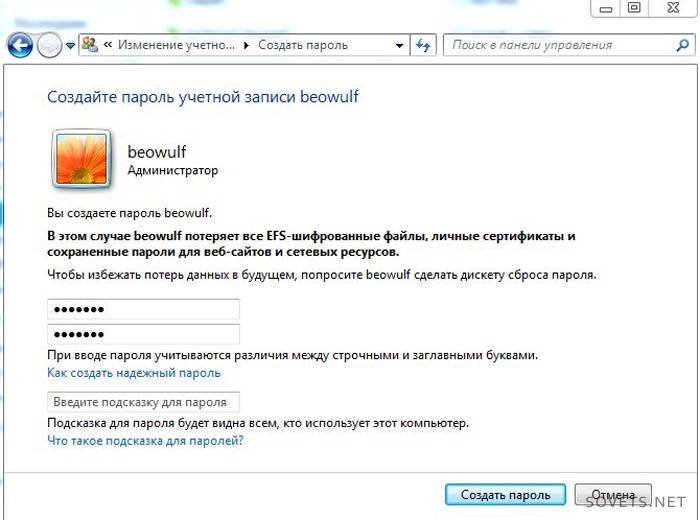
Совет: запишите свое кодовое слово на нескольких носителях (телефон, плеер, флешка, личный блокнот или записная книжка), чтобы не потерять его.
С помощью этого руководства вы можете не только поставить пароль, но и сменить пароль на компьютере.
Для этого пройдите все шаги снова, обращая внимание на рекомендации в скобках.
Чтобы подключить дополнительную учетную запись, нужно проделать все те же шаги с самого начала, только на 2-м шаге необходимо будет выбрать «создание учетной записи» и ввести название (или оставить Guest). Выбрать «ограниченная запись» и «создать учетную запись». Перезагрузитесь, чтобы увидеть все изменения.
Что делать при утере пароля от записи администратора?
Чтобы сбросить или обойти пароли на Windows 7, нам понадобится любой установочный диск «семерки». С системой «XP» все настраивается только своими руками. Главное – внимательно следуйте всем рекомендациям в видеоуроке:
К сожалению, если вы шифровали какие-либо данные, после сброса пароля они исчезнут, но лучше потерять несколько папок, чем полностью переустанавливать систему.
Другие способы защиты информации
Первый способ — запаролить БИОС. Здесь может быть 2 варианта: поставить пароль на вход или на загрузку компьютера (возможен не во всех версиях). Трудность установки подобной защиты в том, что на каждый БИОС она разная. К тому же работать в БИОСе нужно аккуратно, малейшая ошибка приведет к серьезным последствиям. Потеря кодового слова карается сменой ОС.
Второй — запаролить документы с помощью архиватора WinRAR.
- Выбираем файл, который необходимо скрыть, вызываем контекстное меню (правой кнопкой мыши), ставим «добавить в архив…».
- В новом окне открываем вкладку «дополнительно», «установить пароль…» (смотреть фото ниже).
- После ввода заветной комбинации отметим пункт «шифровать имена файлов» и «ок».
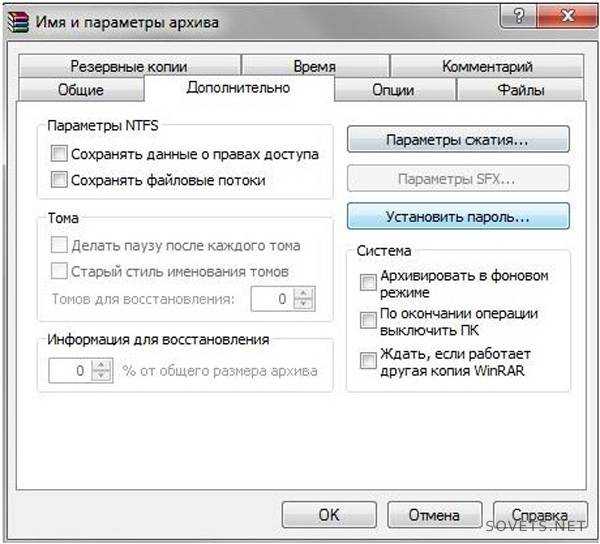
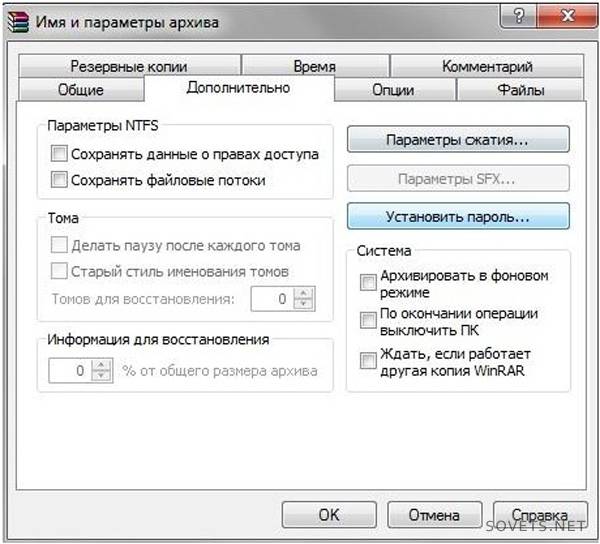
Третий — специальные программы. Просторы интернета предлагают различные решения для защиты информации, но большинство из них являются платными. Действуют они разными способами и степени их защиты различаются. Например, программа TrueCrypt создает специальные контейнеры для хранения данных. При умелом ее использовании, степень защиты очень высока.
Мастер-класс по использованию TrueCrypt и Keepass
Как посмотреть пароль от wifi на компьютере
Если вы потеряли свой пароль от беспроводного интернета, воспользуйтесь следующей инструкцией и схемой.
- Найдите иконку беспроводной сети в трее (рядом с часами)
- В контекстном меню выберите «центр управления сетями…».
- Далее — «управление беспроводными сетями».
- На появившемся ярлыке открываем контекстное меню, выбираем «свойства».
- Затем — «Безопасность» и ставим галочку «отображать видимые знаки».


Рекомендации, как придумать пароль
Безопасность запароленных файлов зависит от сложности кодовых слов. Длинное сочетание заглавных и строчных букв + цифры – залог длительной защищенности. Желательно, чтобы такая комбинация не имела смысла (даты, имена и др.) и различалась на разных объектах.Для быстрого создания пароля можете воспользоваться онлайн генераторами паролей.
При соблюдении всех инструкций, ваша информация останется конфиденциальной надолго. Если же у вас что-то пошло не так или возник вопрос, задайте его в комментариях. Также можете поделиться своим опытом установки паролей на компьютер, что сработало лучше, а что — хуже.
Нашли в тексте ошибку? Выделите её, нажмите Ctrl + Enter и мы всё исправим!Рассказать друзьям:Статья обновлена: 13.05.2019
sovets.net
Как установить пароль на компьютере при входе
По разным причинам бывает необходимость узнать, как установить пароль на компьютере при входе, то есть при его включении. Если вы опасаетесь за сохранность своих данных и хотите, чтоб никто без вашего ведома не мог включить компьютер, то поставить пароль будет верным решением.
Однако помните, что это не всегда удобно. Например, если вы не любите сидеть возле компьютера и ждать, пока он полностью загрузится, а вместо этого отправляетесь на кухню за чаем, то с появлением пароля будут некоторые трудности: компьютер будет полностью готов к работе только спустя несколько минут после ввода пароля. То есть после того, как вы его напечатаете, придется еще посидеть и подождать. Сама по себе проблема небольшая, но для некоторых может оказаться весьма некомфортной.
Теперь давайте рассмотрим, как поставить пароль на разные операционные системы.
Пароль на компьютере Windows 7
Шаг 1.
Открываем Панель управления, которая находится в меню «пуск»
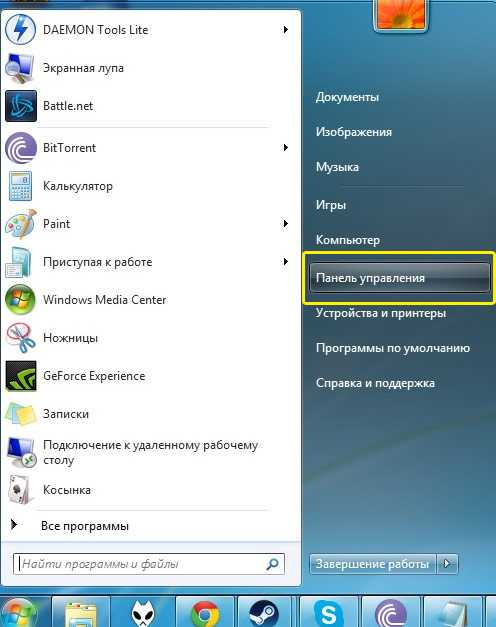
Шаг 2.
Откроется окно с настройками параметров компьютера, как на рисунке ниже. Если у вас список настроек выглядит иначе (значков намного больше и они не сгруппированы), то необходимо изменить его отображение, для этого измените просмотр на «категорию». В списке выберите правый верхний пункт «учетные записи пользователей»
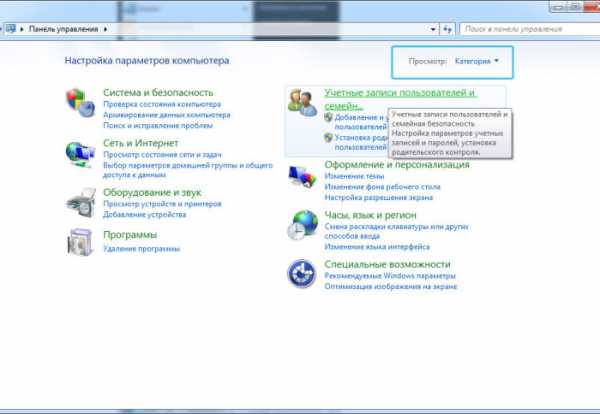
Шаг 3.
Снова откроется окно с выбором категорий, выбираем так же первый пункт «учетные записи пользователей»
Шаг 4.
Появится окно, которое даст возможность внесения изменения в учетную запись пользователя.
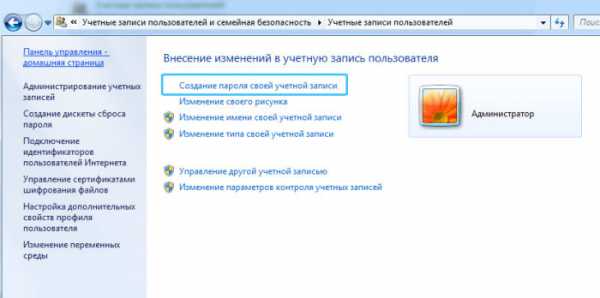
Шаг 5.
Наконец, в этом окне мы можем ввести необходимый пароль
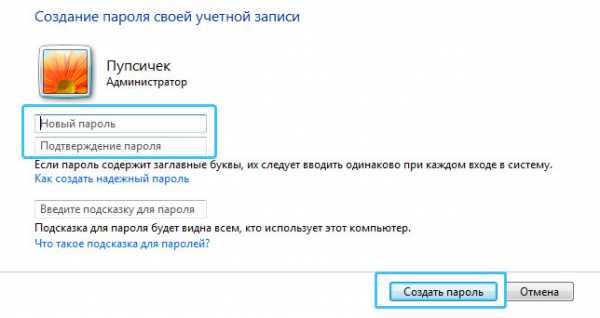
Рекомендации по выбору пароля
В этом шаге будьте предельно внимательны. Создавайте пароль достаточно сложный, но такой, который вы сами не забудете. Важно, чтоб пароль нес какую-то смысловую или эмоциональную нагрузку, так проще будет его запомнить.
Даже не думайте использовать в качестве пароля дату рождения, номер телефона или простую последовательность клавиш на клавитуре (например, qwerty или 12345)! Такие комбинации проверяются злоумышленниками первым делом.
Кроме того, проверьте какая раскладка стоит на клавиатуре (то есть на каком языке сейчас печатаете), а так же не зажата ли случайно клавиша caps lock (эта клавиша делает все буквы, которые печатаются, заглавными).
Самыми надежными паролями являются те, которые состоят из неповторяющихся подряд букв и цифр. Например, для страстного любителя бутербродов отлично подойдет пароль K0lbasa<3, где вместо буквы «о» стоит цифра «ноль», а символы <3 схематично рисуют сердечко. Пароль довольно надежный и эмоционально окрашен, значит, легко запомнится. Установив пароль на компьютере при входе, можно будет не волноваться, что кто-то сможет его подобрать.
Пароль на компьютере Windows XP
Действия почти ничем не отличаются от описанных выше.
- Через меню «пуск» заходим в Панель управления.
- Затем открываем «Учетные записи пользователей».
- После чего выбираем «Изменение учетной записи»
- Затем нажимаем на ту учетную запись, которую хотим изменить (если это ваш компьютер, то выбирайте учетную запись администратора)
- После выбора учетной записи или «учетки», выбирайте пункт «Создание пароля».
Рекомендации по выбору пароля можно посмотреть выше, они действуют везде, неважно какую операционную систему вы используете.
Пароль на компьютере Windows 8
Тут действия будут иными.
Шаг 1.
Для начала зайдем в параметры, которые можно найти в меню (меню открываем на рабочем столе, когда курсором ведем в правый верхний угол монитора)
Шаг 2.
В открывшемся окне выбирайте пункт «изменение параметров компьютера»
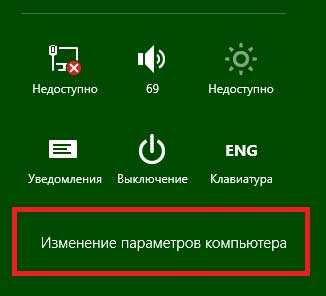
Шаг 3.
Среди всех пунктов выбирайте «пользователи», в ней учетную запись и в параметрах входа «создание пароля»
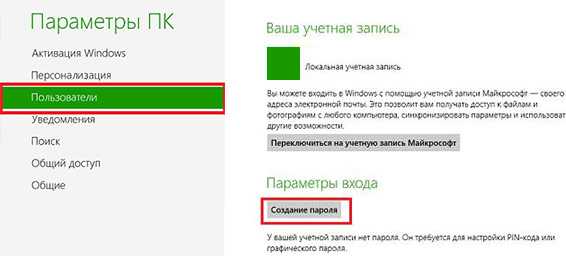
Шаг 4.
И, наконец, устанавливайте свой пароль
Пароль вводится всегда дважды, для подтверждения того, что вы не ошиблись в первый раз.
Рубрики: Без рубрики
Делитесь знаниями с друзьями!
prosto-ponyatno.ru
Как установить пароль на вход в компьютер, ноутбук c Windows10?
Приветствую на fast-wolker.ru, с вами Алексей! Иногда нужно ограничить доступ к своим устройствам по разным причинам. Критически важная информация, информация для служебного пользования должна быть надежно закрыта от посторонних. Одним из средств, которое при этом обязательно нужно использовать — это пароли.
Если вы хотите узнать как использовать стандартные возможности парольной защиты предоставляемые производителями компьютерной техники и операционных систем — сегодняшняя статья для вас.
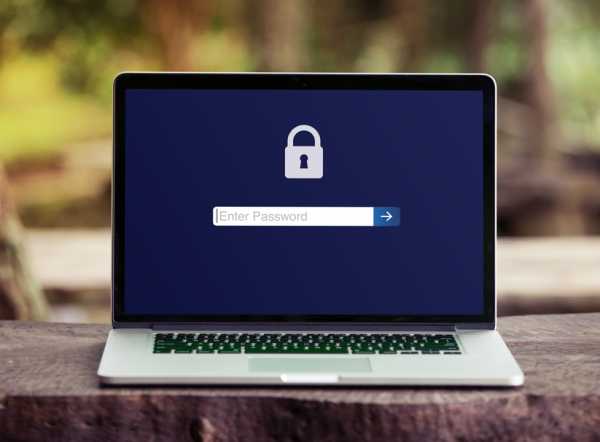
Требования парольной защиты во многих организациях являются строго обязательными. Имеет значение и уровень, на котором стоит эта защита. Представьте, что у вас в квартире на одной двери два надежных замка и на другой внутренней тоже.
Так же и с компьютерами. В зависимости от требований безопасности можно навесить на них несколько надежных замков и ключи будут только у тех, кому необходимо. Нас сегодня интересует пароль на вход и начнем пожалуй с самого интересного — ноутбуков.
Как установить пароль при входе на ноутбук с Windows 10?
Почему сначала ноутбук? Ноутбуки были придуманы как мобильные, переносные устройства для бизнеса. Такие устройства легче забыть на лавочке иди в поезде, украсть, проще вынести. Поэтому еще давно разработчики придумали повышенные стандарты защиты информации для ноутбуков, которые развиваются и сегодня.
Итак, когда вы включаете компьютер (или ноутбук) сначала система стартует, и после опроса своей аппаратной части передает управление загрузкой операционной системе. Можно установить пароль в момент старта системы в ее полупостоянную память (CMOS) или в простонародье БИОС.
Это позволит ограничить доступ не только при попытке входа на ноутбук, но и к настройкам БИОС. Злоумышленник не зная пароля не сможет уже изменить сценарии загрузки (например со съемных носителей) и получить доступ к файлам минуя операционную систему. Об этом читаем далее.
Перед дальнейшей настройкой имейте ввиду, что установленные пароли от БИОС ноутбуков забывать крайне нежелательно! Микросхемы хранящие пароли обладают энергонезависимой памятью и сбросить пароли самостоятельно будет крайне трудно. Сервисные центры с удовольствием возьмут с вас своё!
В качестве примера у меня обычный домашний ноутбук. На всех компьютерах принцип настроек везде одинаковый. После входа в БИОС нужно найти раздел «Безопасность» (Security)
Здесь мы видим «Установить пароль супервайзера»…
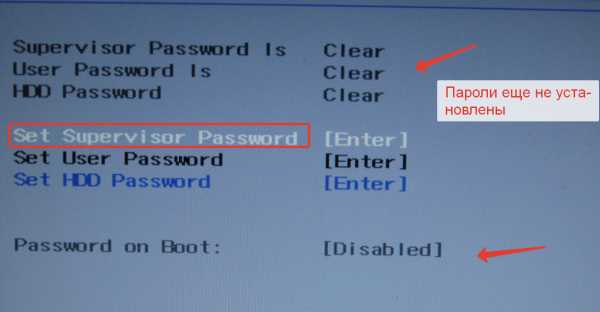
… и жмем «Enter». Супервайзер — это пользователь с наивысшими правами! Он может менять настройки БИОС устанавливать, менять и сбрасывать пароли на вход обычному юзеру. Придумываем пароль супервайзера и вводим его в поля:

Затем вводим пароли обычному пользователю, юзеру аналогичным образом. Пароль юзера должен отличаться от пароля супервайзера!
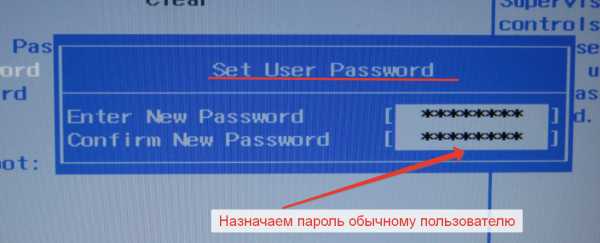
Юзер умеет загружаться, просматривать настройки БИОС, но не изменять их (кроме пароля на жесткий диск ноутбука). Для чего устанавливается такой пароль ? Дело в том, что жесткий диск можно извлечь из ноутбука, подсоединить к другому компьютеру и таким образом получить доступ к нужным файлам.

Чтобы исключить риск кражи информации на жесткий диск и придуман пароль. Обычно супервайзер и юзер — это два разных лица. Чтобы и супервайзер не получил доступа к секретной информации на жестком диске обычный пользователь устанавливает на нем пароль который шифрует данные на нем.
Используйте опцию «пароль на жестком диске» с большой осторожностью. Если Вы забудете его, то восстановить на нем данные скорее всего вам не удастся. Настраивать пароль на жестком диске следует ДО установки на ноутбук операционной системы. Уже установленная Windows может перестать загружаться, это может случится и при смене пароля на HDD.
Все проверили? Пароли все записали? Теперь включаем еще одну опцию — без нее блокировки не будет.

Уверены на 100 процентов, что все правильно сделали? Теперь нажимаем F10 и сохраняем сделанные настройки:
Теперь после перезагрузки у вас на экране (сразу после включения) появится синее окошко с приглашением ввести пароль.
Чтобы сбросить установленные пароли заходим в биос под супервайзером вводим где надо старый пароль, остальные поля оставляем пустыми
Как установить пароль на компьютере при входе в Windows 10?
Все указанные выше настройки можно сделать аналогичным образом и на обычном компьютере. И пойти дальше — установить пароль на учетную запись пользователя Windows. Так и должно быть. Сначала один замок, потом другой.
Пароль учетной записи обычно хранит доступ не только к данным пользователя, но и в локальную вычислительную сеть, ее общим ресурсам и оборудованию. Еще одна линия обороны. Установить пароль пользователя очень просто. Для этого нужно войти в систему под учетной записью Администратора.
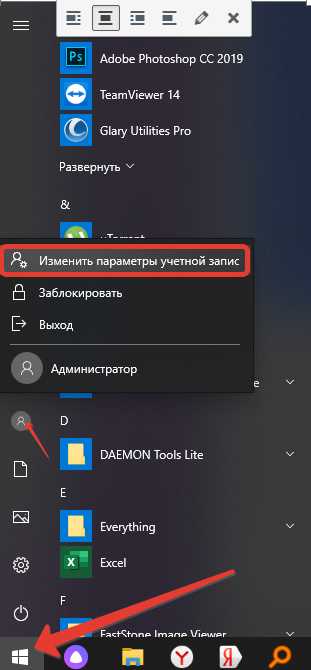
Посмотрите, как постарались разработчики, сколько в «десятке» способов идентификации пользователя. При наличии соответствующего оборудования можно не запоминать пароли:
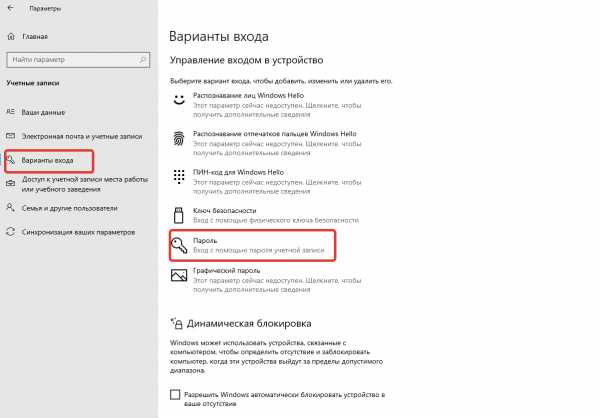
Технология распознавания лиц и ПИН КОД HELLO использует биометрию. Распознавание по отпечатков пальцев требует специального сенсора. Вход с помощью ключа настраивается при наличии такого аппаратного ключа (похожий мы используем в домофонах).
Графический пароль требует наличия сенсорного экрана. А мы будем использовать обычный пароль. При желании можно использовать пароль от учетной записи Microsoft. Добавляем:
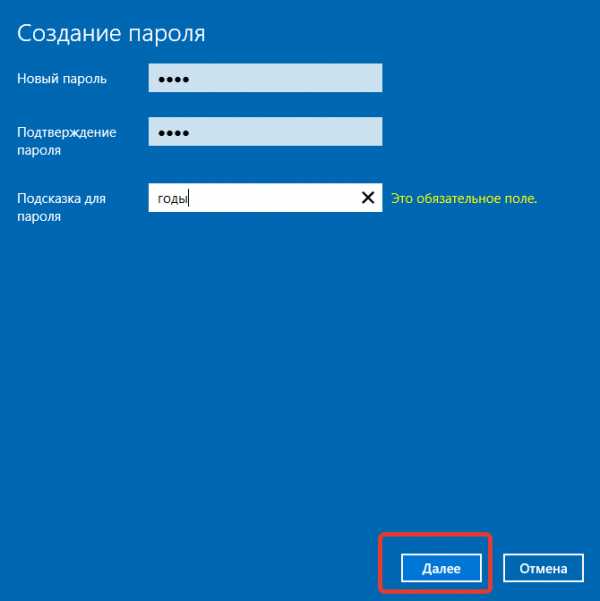
Вот и все. Пароли в Windows можно изменять, устанавливать уровень сложности, сроки смены и так далее. Кстати, в Windows есть своя технология шифрования данных на жестком диске — Bitlocker. Можно пробовать настроить и использовать ее.
Последнее, что хочется сказать, если пароли созданы, то не сообщайте их посторонним, иначе все действия теряют смысл. До встречи и удачи!
Автор публикации
не в сети 11 часов
admin
 0
Комментарии: 50Публикации: 253Регистрация: 04-09-2015
0
Комментарии: 50Публикации: 253Регистрация: 04-09-2015fast-wolker.ru
Как поставить пароль на компьютер?
Представим, что у вас есть брат/сестра и у вас два разных компьютера. Однако ваш ближайший родственник очень любит использовать именно ваше устройство, что вряд ли понравится вам. Что делать, что бы никто не смог даже запустить компьютер? Единственный выход — это поставить на него пароль. Главное, самому его не забыть, поскольку это может привести к проблемам… В остальном же это вполне надежный способ защиты, который, однако, при большом желании легко обходится. Впрочем, я не думаю, что ваша брат или сестра являются такими специалистами, что бы самостоятельно справиться с этим вопросом. Есть несколько решений, о которых я расскажу прямо сейчас.
Пароль учетной записи
Для того, что бы скрыть свои данные самым простым путем, можете банально поставить пароль на свою учетную запись. Этот метод интересен тем, что защита активируется буквально в несколько кликов мышкой и компьютер даже перезагружать не потребуется.
С другой стороны, это далеко не самый оптимальный уровень защиты, который обходится даже при небольшом желании (в Гугле, например, можно найти решения, которые лежат в открытом доступе). Тем не менее, в качестве простой защиты это очень даже неплохой метод.
Я буду показывать пример на Windows 7, то есть на одной из самых популярных операционных систем в настоящее время. Если же у вас другая ОС, будь то Windows 8, XP или Vista, не стоит переживать, поскольку алгоритм действий у них всех практически не различается.
Первым делом нажимаем на кнопку «Пуск» и выбираем «Панель управления». Перед нами появилось окно с настройкой параметров компьютера. Здесь нас интересует исключительно один пункт и называется он «Учетные записи пользователей».
Открылось еще одно окно, где вы можете внести различные изменения в свою учетную запись. Тут нас интересует первый пункт, а именно — «Создание пароля своей учетной записи». Нажимаем.
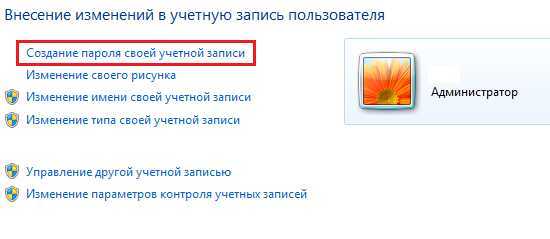
Здесь все очень просто: необходимо ввести пароль и подтвердить его. Что касается сложности пароля, то сильно не старайтесь, а то забудете его. Даже достаточно простой пароль вряд ли кто-то сможет подобрать, да и нет в этом смысла, если этот вид защиты обойти куда проще, нежели сидеть и подбирать символы с цифрами. Здесь же можно ввести подсказку. Делать это не обязательно, но рекомендуется — если вы забудете пароль, подсказка вам поможет вспомнить его.
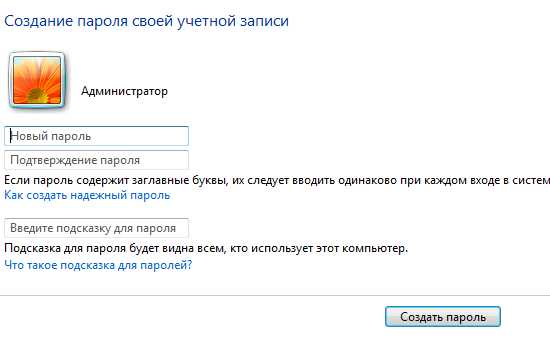
Напоследок нажимаем «Создать пароль». Все. Теперь при каждом входе система будет запрашивать у вас пароль. Что бы его не забыть, запишите его где-нибудь на листочке и спрячьте последний.
Блокируем систему через BIOS
Думаю, многие из вас не раз слышали, что можно поставить пароль через БИОС. Это действительно так и вот вам простая инструкция.
Первым делом нужно зайти в BIOS. Поскольку я уже рассказывал, как это проделать, то повторяться не буду. После этого в меню выберите раздел Security.
Здесь у вас появится возможность выставить различные пароли.
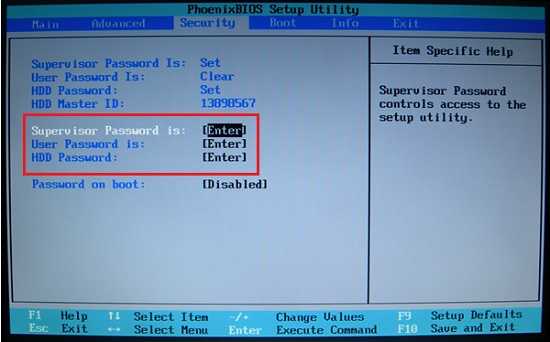
- Supervisor Password. Это вовсе не тот пароль, который нам требуется. Дело в том, что Supervisor Password устанавливает пароль на сам BIOS. Что это значит? А то, что без этого пароля пользователя не сможет изменить БИОС, так как попросту не сможет в него войти.
- User Password. Это пароль схож с предыдущем, однако разница заключается в том, что пользователь может войти в БИОС, только у него не получится сделать никаких изменений.
- HDD Password. А это именно то, что нам нужно, поскольку данная функция позволяет установить пароль на жесткий диск.
После того, как вы установите пароль, не забудьте сохранить изменения (обычно для этого используется клавиша F10) и перезагрузите компьютер. Теперь при каждой загрузке вам придется вводить пароль.
У данного метода есть свои особенности. Во-первых, далеко не все версии БИОС поддерживают такую функцию. А во-вторых, сбросить пароль очень просто — для этого требуется всего лишь снять батарейку на материнской плате. Впрочем, об этом мало кто знает, так что можете не беспокоиться, что ваш ближайший родственник полезет в системный блок, что бы снять батарейку. К тому же добраться до нее не так легко, как кажется.
Родительский контроль
В Windows есть такая интересная опция, как родительский контроль. Конечно, называть ее панацеей я бы не стал, однако она неплохо справляется с поставленными задачами. К примеру, вы можете легко заблокировать ряд нежелательных для детей программ и игр или, например, выставить ограничение по времени использования компьютера. Согласитесь, это вполне неплохой функционал.
Что бы воспользоваться данной функцией, в первую очередь необходимо поставить пароль на учетную запись администратора, о чем упоминалось в первой части статьи. Затем вам необходимо создать любую учетную запись.
Нажимаем на кнопку «Пуск» и заходим в «Панель управления». Здесь ищем раздел «Родительский контроль».
Открылось новое окно. Тут мы выбираем учетную запись (не администратора).
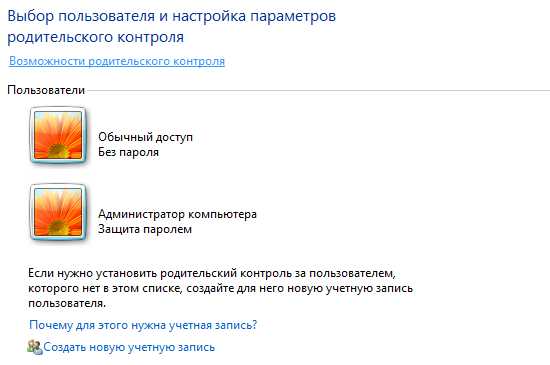
Ставим галочку рядом с «Включить, используя текущие параметры», после чего выставляем нужные параметры. Ничего сложного в этом нет. После того, как параметры будут выставлены, не забудьте нажать кнопку ОК, что бы сохранить изменения.
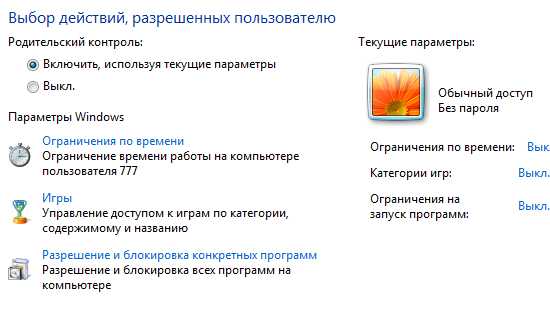
Теперь ваш ребенок или любой другой человек, которому были уготованы изменения, не сможет установить игру, также не сможет в нее поиграть, поскольку для изменения параметров необходимо знать пароль администратора.
*****Появились вопросы? Обращайся!
fulltienich.com
Добавить комментарий